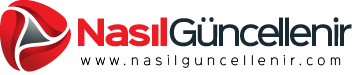Apple firmasının üretmiş olduğu iPhone SE akıllı telefon 4 inç boyutunda ve 640 X 1136 çözünürlükte IPS LCD ekrana sahip. Telefonun özelliklerini açıklamadan önde SE’nin açılımını belirtelim. SE’nin “Special edition” yani “Özel sürüm” manasına geldiğini Apple belirtti. En çok tercih edilen iPhone 5s’le aynı tasarıma sahip SE, metal bir gövdeye sahip. 6s gibi yuvarlak hatlara sahip olmayan model çift ton renkte üretilmiş. 7.6 mm kalınlık ve 113 gram ağırlığa sahip. Boyutları dolayısı ile cepte rahatça taşınabilir olan SE, bu özelliğiyle büyük artı değer yaratmış durumda. Telefonun en ince detaylarına kadar özelliklerini anlatmaktansa telefonunuzu en son iOS sürümüne nasıl yükseltebileceğinizi inceleyelim.
iPhone SE iOS yazılımı üzerinden nasıl güncellenir?
iphone telefonunuzda güncelleme ile ilgili bir bildirim alırsanız Şimdi Yükle‘ye dokunun. Ardından aşağıdaki adımları takip ediniz.
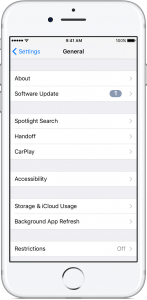
- Aygıtınızı güç kaynağına takın ve Wi-Fi ile internete bağlanın.
- Ayarlar > Genel > Yazılım Güncelleme‘ye dokunun.
- İndir ve Yükle seçeneğine dokunun. iOS’un güncelleme için daha fazla alana ihtiyaç duyduğunu belirten ve bazı uygulamaları geçici olarak kaldırmanızı isteyen bir ileti görüntülenirse Sürdür’e veya İptal’e dokunun. iOS kaldırdığı uygulamaları daha sonra yeniden yükler. İptal’e dokunursanız bir sonraki aşamada ne yapmanız gerektiğini öğrenin.
- Şimdi güncellemek için Yükle‘ye dokunun. Alternatif olarak Sonra’ya dokunabilir ve Bu Gece Yükle‘yi veya Daha Sonra Anımsat‘ı seçebilirsiniz. Bu Gece Yükle’ye dokunursanız yatmadan önce iOS aygıtınızı güç kaynağına takmanız yeterlidir. Aygıtınız gece otomatik olarak güncellenir.
- İstenirse parolanızı girin. Parolanızı bilmiyorsanız apple.com üzerinden şifrenizi öğrenin ya da değiştirin.
iTunes ile iPhone SE iOS yazılımı üzerinden nasıl güncellenir?
iOS aygıtınızı iTunes üzerinden de kolayca güncelleyebilirsiniz. Güncelleme yapabilmek için yapmanız gereken işlem sırası aşağıdaki gibidir.

- İtunes yazılımını buton aracılığı ile apple resmi sitesi üzerinden indirip daha sonra bilgisayarınıza kurulumunu yapın. Son Sürüm iTunes (9638 indirme)
- Telefonunuzu usb kablosu aracılığı ile bilgisayarınıza bağlayın.
- iTunes’u çalıştırın ve iTunes penceresinin sol üst köşesindeki aygıt simgesini tıklayarak aygıtınızı görüntüleyerek seçin.
- Özet‘i tıklayın, ardından Güncellemeleri Denetle‘yi tıklayın.
Güncelleme yapmadan önce yapmanız gerekenler?
- Telefonunuzu mutlaka yedekleyin. iTunes ya da icloud yazılımı ile telefonunuzu güncelleyiniz.
- Telefonunuzun şarjı en az %60-70 seviyelerinde olmalı. Aksi durumları yaşamamak adına.
- Telefonunuzun Wi-fi ile internete bağlı olduğundan emin olun. Mobil veride güncelleme yapmak istenmeyen faturalara neden olabilir.
- Eğer VPN gibi ek uygulama yada ayarlar ile internete bağlanıyorsanız güncelleme yapmadan önce kapatmalısınız. Bazı VPN, DNS gibi servisler üzerinde güncelleme yaparken hata alabilirsiniz.
iOS güncellemesi nasıl kaldırılır ve tekrar yüklenir?
iOS sürümünüzde hatayla karşılaşır ve en son sürümü hâlâ yükleyemiyorsanız güncellemeyi tekrar indirmeyi deneyin:
- Ayarlar > Genel > Saklama Alanı ve iCloud Kullanımı öğesine gidin. Saklama Alanı altında Alanı Yönet’e dokunun.
- Uygulama listesinden iOS güncellemesini bulun.
- iOS güncellemesine dokunun, ardından Güncellemeyi Sil’e dokunun.
- Ayarlar > Genel > Yazılım Güncelleme menüsüne gidin ve en son iOS güncellemesini indirin.
Güncellemeyi uygulamalar listesinde görmüyorsanız veya sorun tekrar ortaya çıkarsa aygıtınızı iTunes’u kullanarak güncellemeniz gerekir.